电脑卡怎么办,小猪教您电脑卡无响应怎么办
- 时间:2018年03月12日 10:10:02 来源:魔法猪系统重装大师官网 人气:14371
我们都知道,电脑用久了不注意清理或者下载了太多垃圾软件,占用太多内存会导致电脑经常卡死,出现该程序未响应,影响使用,让不少的用户深感郁闷了,怎么解决?下面,小编就来跟大家介绍电脑卡无响应的解决操作。
现在物质生活水平提高了,电脑用的人也越来越多,但是也会有用户遇到电脑故障的情况,尤其是女孩子,一旦电脑出了问题就不知道怎么处理了,而最常见的就是电脑运行慢,太卡,怎么解决?下面,小编就来跟大家一同来探讨一下电脑卡无响应的方法了。
电脑卡无响应怎么办
可以按下键盘的“ctrl+alt+delete"组合键!

电脑卡载图1
点击启动任务管理器
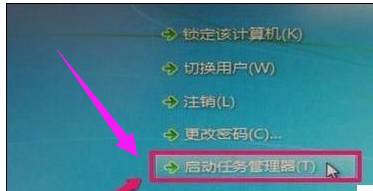
运行缓慢载图2
可以打开windows任务管理器窗口!点击选择无响应的程序,然后点击结束任务
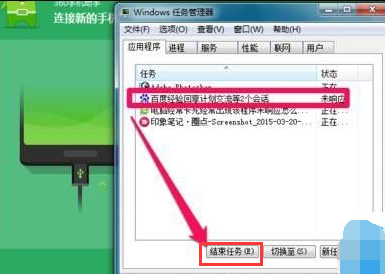
电脑卡载图3
当然也可以在任务栏上点击鼠标右键,然后点击启动任务管理器
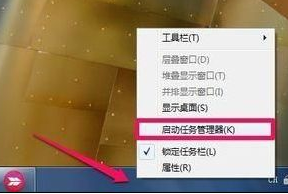
电脑卡载图4
也可以对无响应的程序进行操作
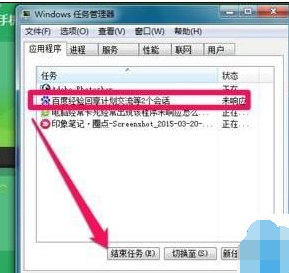
运行缓慢载图5
还可以点击进程关闭占用系统资源多的应
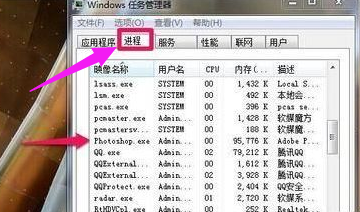
电脑载图6
如果允许一个程序的时候出现了这个问题,并且弹出了一个窗口时,可以点击关闭这个程序,然后重新启动程序
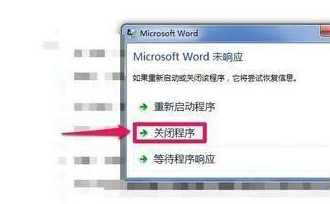
电脑卡载图7
以上就是电脑卡无响应的操作方法了。
电脑,电脑卡,运行缓慢,无响应








